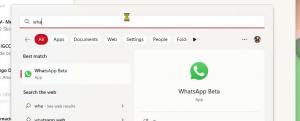Увімкнути функцію пошуку вкладок у Google Chrome
Як увімкнути функцію пошуку вкладок у Google Chrome
Google постійно намагається покращити роботу браузера з великою кількістю відкритих вкладок. Ви можете пам'ятати опція прокручуваної вкладки які ми нещодавно розглянули. Ось ще один крок у тому ж напрямку – нова функція пошуку вкладок, яка вже доступна в стабільній Chrome 86.
Реклама
Google Chrome є найпопулярнішим веб-браузером, який існує для всіх основних платформ, таких як Windows, Android і Linux. Він поставляється з потужним механізмом візуалізації, який підтримує всі сучасні веб-стандарти.
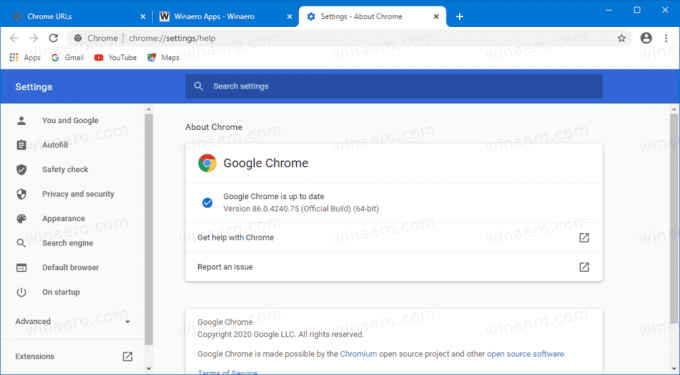
Наразі, коли ви відкриваєте кілька вкладок, їх ширина зменшується, доки ви не побачите лише піктограму. Подальші відкриття вкладок призведуть до зникнення значка. Це ускладнює швидкий перехід до певної вкладки. Нова функція пошуку вкладок може допомогти в цій ситуації.
Вже деякий час було відомо, що Google працює над цією вбудованою функцією (для якої не потрібно встановлювати будь-які розширення). Наразі він доступний в ОС Chrome із коробки. У Windows його можна ввімкнути, змінивши ярлик Chrome. Крім того, починаючи з Chrome Canary 88.0.4300.0, для цього є прапорець.
Ця публікація покаже вам, як увімкнути функцію пошуку вкладок Гугл хром.
Щоб увімкнути функцію пошуку вкладок у Google Chrome,
- Відкрийте Google Chrome.
- Тип chrome://flags/#enable-tab-search в адресному рядку і натисніть Enter.
- Виберіть Увімкнено зі спадного списку для Увімкнути пошук вкладок варіант.
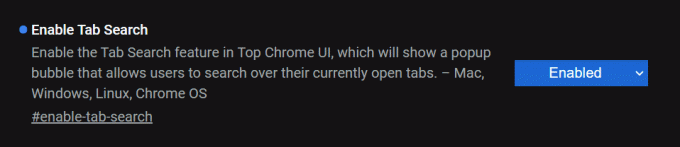
- Перезапустіть браузер.
Ви закінчили!
Наведене вище передбачає, що ви використовуєте Chrome 88.0.4300.0 або новішої версії. У старіших випусках, напр. Chrome 86 стабільний, вам потрібно змінити ярлик браузера.
- Закрийте браузер Chrome, якщо він відкритий.
- Клацніть правою кнопкою миші на його ярлику, напр. на робочому столі або на іншому ярлику, який у вас є.
- Виберіть Властивості з контекстного меню правою кнопкою миші.
- в Властивості, змініть текстове поле Ціль, додавши такий аргумент:
--enable-features=Пошук вкладок. Доповніть його пробілом, напр. спочатку додайте пробіл післяchrome.exeщоб отримати щось подібне:"C:\Program Files\Google\Chrome\Application\chrome.exe" --enable-features=TabSearch.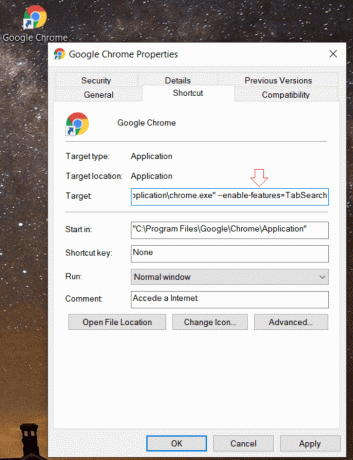
- Запустіть браузер за допомогою зміненого ярлика.
Ви закінчили!
Після запуску браузера зі зміненим ярликом ви помітите нову кнопку у рядку вкладок. Відкриється спливаюче вікно пошуку, яке дозволяє ввести назву вкладки. Також є гаряча клавіша, щоб відкрити його, Ctrl+Shift+E.
Відповідні вкладки будуть перераховані під вікном пошуку. Ви зможете безпосередньо перейти до вкладки, натиснувши її назву, або закрити її за допомогою кнопки хрестика поруч із назвою вкладки.

У наступному відео показано, як функція пошуку вкладок працює в Google Chrome 86.
Це воно.
Завдяки Лев.